ቫይረሶችን ለመደበቅ በጣም ከተለመዱት መንገዶች አንዱ ድብቅ እና የስርዓት ፋይል አይነቶችን መጠቀም ነው ፡፡ የ "አቃፊ አማራጮች" ምናሌ ንጥል በቀላሉ አይገኝም። እንደ እድል ሆኖ ፣ እንደዚህ ላሉት ችግሮች መፍትሄዎች ከረጅም ጊዜ በፊት በደንብ ተመስርተዋል ፡፡
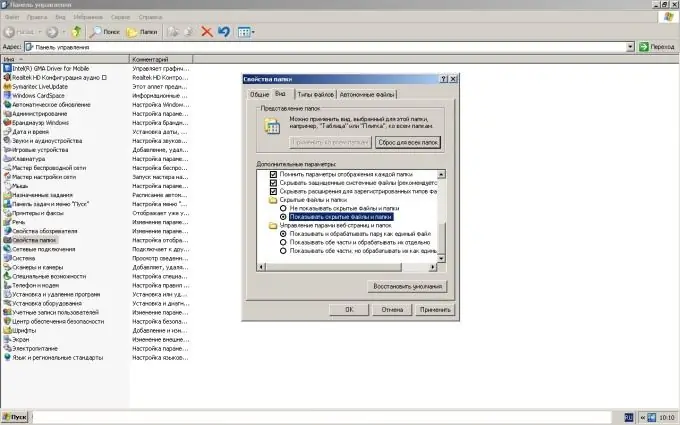
አስፈላጊ
ዊንዶውስ ኤክስፒ
መመሪያዎች
ደረጃ 1
የስርዓቱን ዋና ምናሌ ለማስገባት የ “ጀምር” ቁልፍን ጠቅ ያድርጉ እና የ “አቃፊ አማራጮች” ምናሌ ንጥል ስራን ወደነበረበት ለመመለስ ወደ “ሩጫ” ምናሌ ንጥል ይሂዱ ፡፡
ደረጃ 2
የቡድን ፖሊሲ አስተዳደር መሣሪያን ለማስጀመር በክፍት መስክ ውስጥ gpedit.msc ይግቡ ፡፡
ደረጃ 3
የተጠቃሚ ውቅር ምናሌን ለማስገባት በ "+" ምልክት ላይ ጠቅ ያድርጉ እና ወደ የአስተዳደር አብነቶች ምናሌ ይሂዱ ፡፡
ደረጃ 4
የዊንዶውስ አካላትን ይምረጡ እና የፋይል አሳሽ ምናሌውን ይክፈቱ።
ደረጃ 5
ከቡድን ፖሊሲ መስኮት አሳሽ ክፍል በስተቀኝ ንጣፍ ውስጥ “የአቃፊ አማራጮችን ከመሳሪያዎች ምናሌ ውስጥ ያስወግዱ” የሚለውን እሴት ያግኙ።
ደረጃ 6
በንብረቶች መስኮቱ ውስጥ የመለኪያ ትሩን ይምረጡ እና ያልተዋቀረውን ሳጥን ውስጥ ምልክት ያድርጉበት።
ደረጃ 7
የክፍፍል ቅንብሮችን ለመለወጥ የትእዛዙን አፈፃፀም ለማረጋገጥ እሺ የሚለውን ቁልፍ ይጫኑ ፡፡ የ ‹አቃፊ አማራጮች› ምናሌ ንጥል መመለስ ተጠቃሚው የተደበቁ ፋይሎችን እና የስርዓቱን አቃፊዎች የማሳየት ተግባር እንዲያዋቅር ያስችለዋል ፣ ይህም በመወሰን ረገድ ጠቃሚ ሊሆን ይችላል ፡፡ በአንዳንድ መተግበሪያዎች ወይም ተጠቃሚዎች የተፈጠሩ የተደበቁ ፋይሎች ዝርዝር። ሌላ ጠቃሚ ተግባር የአቃፊ አማራጮች ንቁ ዴስክቶፕን የመቆጣጠር እና የዊንዶውስ ኤክስፕሎረር ቅንብሮችን የመቀየር ችሎታ ነው። የአቃፊ አማራጮች ምናሌ ንጥልን ለማስመለስ አማራጭ መንገድ የዊንዶውስ ኤክስፒ መዝገብ ቤት አርትዖትን መጠቀም ነው ከዚህ በታች ያሉትን ደረጃዎች ይከተሉ።
ደረጃ 8
ወደ ዋናው ጅምር ምናሌ ይመለሱ እና ወደ ሩጡ ይሂዱ ፡፡
ደረጃ 9
የመመዝገቢያ አርታዒ አገልግሎትን ለማስጀመር በክፍት መስክ ውስጥ regedit ያስገቡ ፡፡
ደረጃ 10
በኮምፒተርዎ መቆጣጠሪያ በግራ በኩል ያለውን HKEY_CURRENT_USERSSoftwareMicrosoftWindowsCurrentversionPoliciesExplorer ክፍልን ይምረጡ ፡፡
ደረጃ 11
የመመዝገቢያ ቁልፍን በ NoFolderOptions እሴት ይፈልጉ እና ይህን ቁልፍ ይሰርዙ።
ደረጃ 12
ከ “ስርዓት መዝገብ ቤት አርታዒ” ውጣና ኮምፒተርውን እንደገና አስጀምር የ “አቃፊ አማራጮች” የምናሌ ንጥል ወደነበረበት ተመልሷል እናም ለመስራት ዝግጁ ነው ፡፡







